win11怎么关闭亮度自动调节 如何关闭win11亮度自动调节
更新时间:2023-07-08 11:03:00作者:kai
在日常的生活中,我们在使用win11电脑的时候,很多用户都发现了我们的win11屏幕有时候会忽亮忽暗的,这其实是我们win11电脑的自动调节功能,他是根据当前环境的光线亮度进行自动调节显示器的亮度,但是这样的自动调节让人看着感觉十分的不舒服,我们要怎么关闭它。那么win11怎么关闭亮度自动调节呢?接下来就由小编来教大家如何关闭win11亮度自动调节。
具体方法:
1、首先鼠标右键底部开始菜单打开“ 设置 ”
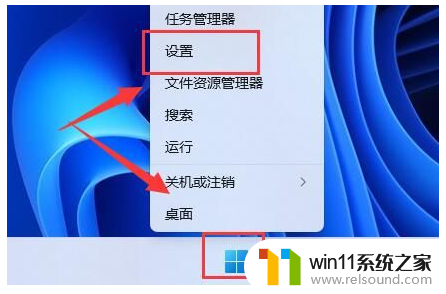
2、在左上角搜索“ 电源 ”,选择“ 显示所有结果 ”
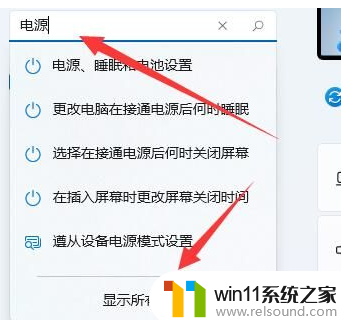
3、打开右边列表最下面的“ 编辑电源计划 ”
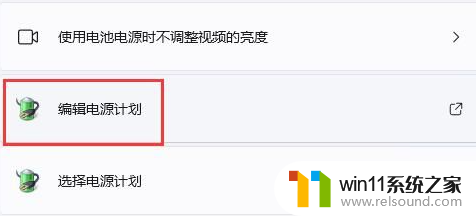
4、点开“ 更改高级电源设置 ”
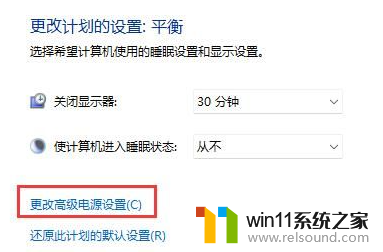
5、在显示选项下,将“ 启用自适应亮度 ”选项“ 关闭 ”就可以了。
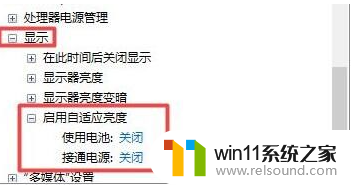
以上全部内容就是小编给大家整理出的如何关闭win11亮度自动调节方法分享啦,小伙伴们快去按照小编的方法进行操作吧。希望小编的内容对各位有所帮助。















